Αιτίες και διορθώσεις για τον κωδικό σφάλματος Netflix F7111-5059
Από μια τεράστια βιβλιοθήκη πολυμέσων έως ροή χωρίς buffer και οικονομική τιμολόγηση – το Netflix έχει όλα τα τέλεια συστατικά για να κρατήσει χιλιάδες χρήστες του Διαδικτύου(Internet) συνδεδεμένους με την εφαρμογή του. Ωστόσο, ο γίγαντας της υπηρεσίας ροής δεν είναι άγνωστος σε σφάλματα ή σφάλματα που συχνά εμποδίζουν την εμπειρία ροής του χρήστη. Τα σφάλματα Netflix είναι αρκετά συνηθισμένα, αν δείτε τον κωδικό σφάλματος F7111-5059 στον υπολογιστή σας με Windows 10, αυτό το ιστολόγιο θα μπορούσε να σας βοηθήσει να το διορθώσετε.

(Netflix Error Code F7111-5059)Αιτίες του κωδικού σφάλματος Netflix F7111-5059
Αυτό το σφάλμα παρουσιάζεται όταν ο χρήστης προσπαθεί να αποκτήσει πρόσβαση στο Netflix από ένα πρόγραμμα περιήγησης και προσπαθεί να συνδεθεί χρησιμοποιώντας ένα VPN , ένα διακομιστή μεσολάβησης ή μια υπηρεσία "κατάργησης αποκλεισμού". Το περιεχόμενο που προσφέρει το Netflix διαφέρει ανά περιοχή. έχει το δικαίωμα να εμφανίζει συγκεκριμένο περιεχόμενο σε συγκεκριμένες περιοχές, επομένως περιορίζει τους χρήστες από την πρόσβαση σε αυτό το περιεχόμενο εκτός της χώρας καταγωγής τους όπου ισχύουν οι περιορισμοί. Επίσης, τα τελευταία χρόνια, το Netflix ξεκίνησε μια καταστολή εναντίον ατόμων που χρησιμοποιούν σύνδεση VPN ή διακομιστή μεσολάβησης για πρόσβαση στους διακομιστές τους.
Ποιες είναι οι αιτίες;
- VPN – Εάν ένας χρήστης χρησιμοποιεί VPN για να χειριστεί την τοποθεσία του.
- Διακομιστής μεσολάβησης(Proxy) – Εάν ένας χρήστης χρησιμοποιεί σύνδεση διακομιστή μεσολάβησης για να αλλάξει τη γεωγραφική του θέση.
- Tunnel Broker – Εάν ένας χρήστης χρησιμοποιεί έναν μεσίτη Tunnel στο σύστημά του.
- IPv6 Proxy Tunnel – Το Netflix δεν υποστηρίζει διακομιστή μεσολάβησης υπηρεσιών σήραγγας μια σύνδεση IPv6 μέσω δικτύου IPv4 . Εάν ο χρήστης χρησιμοποιεί το ίδιο, η πλατφόρμα θα το απορρίψει.
Παραπάνω αναφέρθηκαν οι πιθανές αιτίες του Κωδικού Σφάλματος Netflix F7111-5059(Netflix Error Code F7111-5059) . Εξετάζοντας τις αιτίες μπορούμε να πούμε ότι αυτό δεν είναι ακριβώς ένα σφάλμα, αντίθετα, είναι ένας περιορισμός που επιβάλλεται από το Netflix . Κάτι που έχει γίνει για να αποτρέψει τους χρήστες να κρύψουν την πραγματική τους διεύθυνση IP.
Πιθανές διορθώσεις για τον κωδικό σφάλματος Netflix F7111-5059
Ο κωδικός σφάλματος F7111-5059(Code F7111-5059) είναι ενοχλητικός για τους χρήστες που χρησιμοποιούν VPN ή διακομιστή μεσολάβησης μόνο για λόγους ασφαλείας. Ευτυχώς, μπορεί να επιλυθεί εύκολα. αλλά προτού προχωρήσετε στις επιδιορθώσεις, βεβαιωθείτε ότι έχετε ενεργή σύνδεση στο Διαδίκτυο(Internet) και συνδεθείτε στο σύστημά σας "ως διαχειριστής". Δοκιμάστε τις παρακάτω λύσεις για να επιλύσετε αυτό το ζήτημα.
- Μην χρησιμοποιείτε VPN
- Μην χρησιμοποιείτε σύνδεση διακομιστή μεσολάβησης
- Εκκαθάριση δεδομένων περιήγησης και cookie
Ας δούμε αυτές τις λύσεις με περισσότερες λεπτομέρειες.
1] Μην χρησιμοποιείτε VPN
Ένα VPN μπορεί να εμποδίσει τον χρήστη από τη ροή περιεχομένου που δεν είναι διαθέσιμο παγκοσμίως λόγω ζητημάτων πνευματικών δικαιωμάτων. Η χρήση των VPN(VPNs) είναι ενάντια στην πολιτική του Netflix και η απενεργοποίησή της είναι σημαντική. Υπάρχουν ορισμένα VPN(VPNs) που έχουν μπει εντελώς στη μαύρη λίστα από το Netflix , εδώ είναι η λίστα:
- Unblock-Us
- Tunnelbear
- Hotspot Shield
- HideMyAss
- Hola Unblocker
- Ασυνήθιστα
- Ιδιωτική πρόσβαση στο Διαδίκτυο
- TorGuard
- Χωρίς μπλοκ
- CyberGhost
- Getflix
- Ενεργώ τολμηρά
- IPVanish
- Unlocator
Ο κατάλογος είναι πιθανότατα πολύ πιο περιεκτικός από αυτό. Και αν χρησιμοποιείτε κάποιο από τα παραπάνω VPN(VPNs) , κλείστε το Netflix , απενεργοποιήστε το VPN στη συσκευή σας και επανεκκινήστε την εφαρμογή ή τον ιστότοπο. Εάν το σφάλμα εξαφανιστεί, ξεκινήστε τη ροή, αλλά αν εξακολουθεί να υπάρχει, προχωρήστε στην επόμενη λύση.
Είναι παράνομη η χρήση ενός VPN και θα σας απαγορεύσει το Netflix να το χρησιμοποιείτε;(Is it illegal to use a VPN and will Netflix ban you for using it?)
Η χρήση VPN(VPNs) για το Netflix δεν είναι παράνομη, αλλά και πάλι αξίζει να γνωρίζουμε ότι είναι τεχνικά αντίθετη με τους όρους παροχής υπηρεσιών της πλατφόρμας ροής. Αυτό συμβαίνει κυρίως επειδή το Netflix έχει συμφωνίες αδειοδότησης που περιορίζουν το περιεχόμενό του με βάση την τοποθεσία του χρήστη. Πολλοί χρήστες του Διαδικτύου(Internet) χρησιμοποιούν VPN για να παρακολουθήσουν το Netflix , έτσι ώστε να προστατεύονται από διαδικτυακές απειλές που περιφέρονται σε όλο τον διαδικτυακό κόσμο. Σε μια τέτοια κατάσταση, ένα VPN λειτουργεί ως ασπίδα απέναντι σε ευάλωτα δημόσια δίκτυα Wi-Fi όπως σχολεία, επιχειρήσεις, εμπορικά κέντρα και καφετέριες. Το Netflix(Netflix) δεν πρόκειται να σας απαγορεύσει τη χρήση VPNμέχρι να παραβιάσετε τους όρους παροχής υπηρεσιών του.
2] Μην χρησιμοποιείτε σύνδεση διακομιστή μεσολάβησης
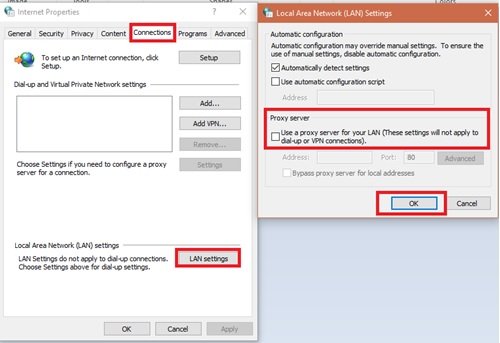
Η χρήση μιας σύνδεσης διακομιστή μεσολάβησης στο σύστημα του υπολογιστή σας είναι μια άλλη κοινή αιτία που μπορεί να ενεργοποιήσει τον κωδικό σφάλματος Netflix F7111-5059(Netflix Error Code F7111-5059) . Ακολουθήστε(Follow) αυτά τα βήματα για να απενεργοποιήσετε τη σύνδεση διακομιστή μεσολάβησης στο σύστημά σας:
1] Από το μενού Έναρξη,(Start Menu,) μεταβείτε στον Πίνακα Ελέγχου(Control Panel) .
2] Επιλέξτε Δίκτυο και Διαδίκτυο(Network and Internet) και κάντε κλικ στο Επιλογές Διαδικτύου(Internet Options) .
3] Στο νέο παράθυρο, μεταβείτε στην καρτέλα Συνδέσεις .(Connections )
4] Τώρα, κάντε κλικ στο κουμπί Ρυθμίσεις LAN(LAN Settings)
5] Μετά από αυτό, καταργήστε την επιλογή Use a proxy server for your LAN .
Εγινε! Τώρα δοκιμάστε να συνδεθείτε στο Netflix μέσω ενός ανοιχτού δικτύου και δοκιμάστε να αποκτήσετε ξανά πρόσβαση στο Netflix και δείτε εάν το σφάλμα έχει επιλυθεί.
3] Διαγραφή δεδομένων περιήγησης και cookie
Μερικές φορές, εάν υπάρχουν κατεστραμμένα ή παλιά δεδομένα στο σύστημά σας, ίσως χρειαστεί να διαγράψετε όλα τα δεδομένα περιήγησης και τα cookie και να δείτε εάν το σφάλμα έχει εξαφανιστεί. Ακολουθούν τα βήματα για το Chrome . Παρόμοια βήματα θα ισχύουν για τον Edge(Edge) ή τον Firefox(Firefox) .
1] Ανοίξτε το Google Chrome(Google Chrome) .
2] Στη γραμμή διευθύνσεων αντιγράψτε τον παρακάτω κωδικό και πατήστε το πλήκτρο enter.
chrome://settings
5] Στην ενότητα Απόρρητο και ασφάλεια(Privacy and Security) , κάντε κλικ στην επιλογή Εκκαθάριση δεδομένων περιήγησης(Clear browsing data) .
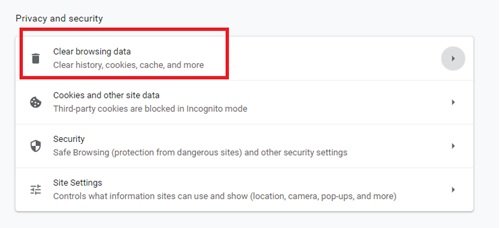
6] Στο αναδυόμενο παράθυρο επιλέξτε όλες τις επιλογές στην καρτέλα Για προχωρημένους .(Advanced)
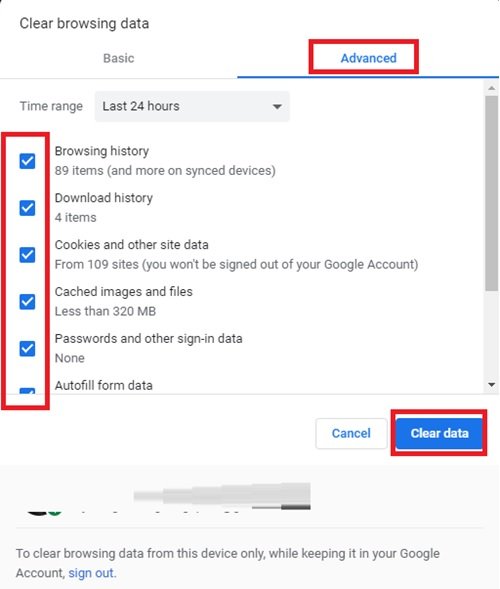
7] Τώρα, κάντε κλικ στην επιλογή Εκκαθάριση δεδομένων(Clear Data) .
Τέλος, επανεκκινήστε το πρόγραμμα περιήγησης Chrome και ανοίξτε ξανά το Netflix .
Μπορείτε επίσης να επισκεφτείτε το netflix.com/clearcookies και να διαγράψετε όλα τα cookie του Netflix . (Netflix)Συνδεθείτε(Log) εκ νέου με τα διαπιστευτήριά σας και ελέγξτε
Για όσους δεν χρησιμοποιούν VPN(VPNs) ή σύνδεση με διακομιστή μεσολάβησης(Proxy Connection) και για όσους έχουν ήδη δοκιμάσει τις παραπάνω επιδιορθώσεις, συνιστάται να επικοινωνήσετε με τον πάροχο υπηρεσιών διαδικτύου(Internet Service Provider) ( ISP ) και το Netflix , ώστε να μπορέσουν να διαγνώσουν το πρόβλημα. Ορισμένοι πάροχοι υπηρεσιών Διαδικτύου(ISPs) χρησιμοποιούν " rerouting DNS ", αυτό μπορεί να προκαλέσει κωδικό σφάλματος F7111-5059(Error Code F7111-5059) .
Για να επικοινωνήσετε με τη βοήθεια του Netflix , μπορείτε να πλοηγηθείτε στην επίσημη πύλη βοήθειας του. Μπορείτε να τους καλέσετε ή να συνομιλήσετε ζωντανά και(Chat) να εξηγήσετε το πρόβλημά σας.
Related posts
Πώς να διορθώσετε τον κωδικό σφάλματος Netflix U7353
Πώς να διορθώσετε τον κωδικό σφάλματος Netflix NSES-404, Lost your way
Πώς να διορθώσετε τον κωδικό σφάλματος Netflix F7701-1003
Πώς να διορθώσετε τον κωδικό σφάλματος Netflix NW-2-5
Πώς να διορθώσετε τον κωδικό σφάλματος Netflix UI-800-3
Η Επαναφορά Συστήματος δεν ολοκληρώθηκε με επιτυχία, Κωδικός σφάλματος 0x80071a90
Πώς να διορθώσετε το σφάλμα Netflix UI3010
Διορθώστε τον κωδικό σφάλματος Microsoft Office 0x426-0x0
9 Διορθώσεις για το σφάλμα BSOD καταστροφής κρίσιμης δομής στα Windows 10
Κωδικός σφάλματος 0xc000000d, Ο υπολογιστής σας πρέπει να επισκευαστεί σε Windows
Πώς να διορθώσετε τον κωδικό σφάλματος Steam 118 ή 138
Διορθώστε τον κωδικό σφάλματος Xbox 0x800704CF
Πώς να διορθώσετε τον κωδικό σφάλματος 0x80190194 – 0x90019 στα Windows
Πώς να διορθώσετε τον κωδικό σφάλματος Xbox 0x800c000B
Διορθώστε τον κωδικό σφάλματος Hulu P-TS207 ή P-EDU125
Διόρθωση κωδικού σφάλματος OneDrive 0x8004de85 ή 0x8004de8a
Διορθώστε τον κωδικό σφάλματος 30038-28 κατά την ενημέρωση του Office
Πώς να διορθώσετε τον κωδικό σφάλματος Netflix M7111-1101
Διορθώστε τον κωδικό σφάλματος Netflix UI3012
Δύο εύκολες επιδιορθώσεις για το Windows Update Κωδικός σφάλματος 0x80072efe
